De TechieWriter
Como fazer download ou excluir todo o seu histórico de pesquisa do Google: - Você está um pouco atraído por si mesmo? Não pode deixar ninguém entrar muito em sua privacidade, e isso inclui Google também? Bem, você pode querer baixar uma cópia do seu histórico de pesquisas e excluí-lo do Google servidores. Exatamente no lugar certo na hora certa. Aprofunde-se no artigo para aprender como baixar e excluir todo o seu Google histórico de pesquisa em poucas etapas.
Como baixar e visualizar todo o histórico de navegação
PASSO 1
- Antes de mais nada, faça login em seu Google conta. Uma vez feito isso, clique em Atividade na Web e de aplicativos. Quando a página abrir, localize e clique no 3 pontilhado Definições ícone no canto superior direito.

PASSO 2
- No menu de contexto que é expandido, localize e clique na opção chamada Outra atividade do Google.

Agora clique em Iniciar.

ETAPA 3
- Um novo alerta com o título Baixe uma cópia dos seus dados abre. Clique no botão chamado CRIAR ARQUIVO como mostrado na captura de tela fornecida abaixo.

PASSO 4
- Quando seu arquivo estiver pronto, Google irá enviar um e-mail para o seu ID de e-mail principal com um link para ver o seu arquivo de histórico de pesquisa em Google Drive.

PASSO 5
- Clique no link e você será levado ao Retirar pasta, de onde você poderá acessar todo o seu Google histórico de busca.

Como excluir todo o histórico de navegação
PASSO 1
- Se você deseja excluir seu histórico de pesquisa em vez de baixá-lo, basta ir para o Atividade na Web e de aplicativos página como antes. Clique em Definições ícone e agora na entrada Excluir opções.

PASSO 2
- Agora você pode selecionar o Tempo todo opção sob o Avançado seção para excluir todo o seu histórico de navegação. Assim que estiver tudo pronto, clique no EXCLUIR botão.

É tão simples fazer o download e excluir todo o seu histórico de navegação. Se você estiver travado em qualquer uma das etapas, fique à vontade para deixar comentários, ficaremos felizes em ajudar. Espero que você tenha se divertido lendo o artigo.
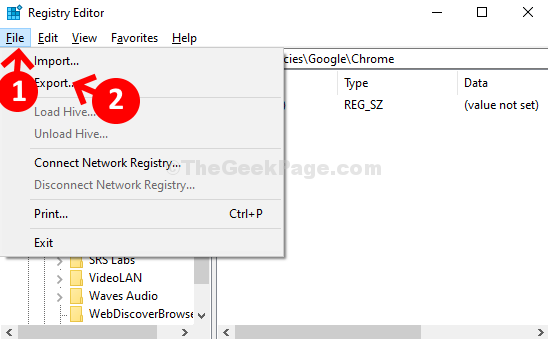
![Como pesquisar e-mails por data no Gmail [etapas fáceis]](/f/eb444e66e454cf8d076c27cd03d7247d.jpg?width=300&height=460)
